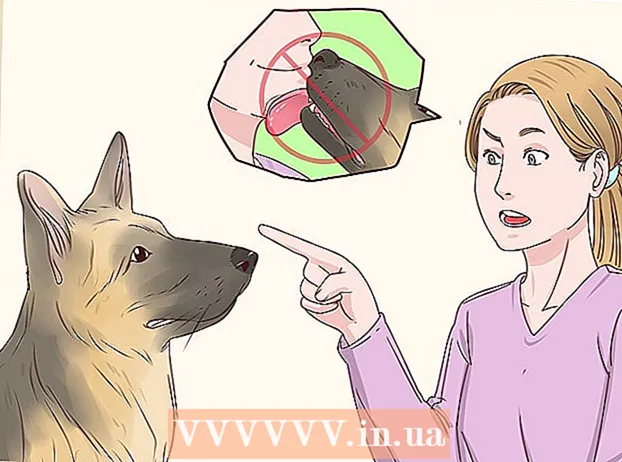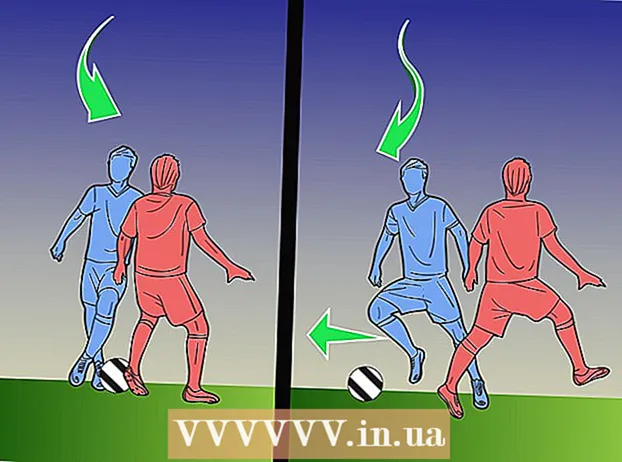Muallif:
John Stephens
Yaratilish Sanasi:
25 Yanvar 2021
Yangilanish Sanasi:
1 Iyul 2024

Tarkib
Kompyuterda ikki xil xotira mavjud. Jismoniy xotira - bu kompyuterning saqlashi mumkin bo'lgan fayllar sonini aniqlaydigan qattiq diskning hajmi. Tezkor xotira (RAM) asosan kompyuteringizning ishlash tezligini aniqlaydi. Ikkala xotirani ham, kompyuterda ham, Macda ham osonlikcha sinab ko'rish mumkin.
Qadamlar
4-dan 1-usul: Windows-da qattiq disk xotirasini tekshiring
Shuni yodda tutingki, jismoniy xotira bu kompyuterda saqlanadigan joy. Jismoniy xotirada musiqa, rasmlar, fayllar va boshqalar saqlanadi (USB yoki qattiq disk kabi). Va RAM kompyuterning ishlashida hal qiluvchi omil hisoblanadi.
- Xotiraning ikki turi mavjud: fizik xotira va tezkor xotira (RAM). Agar sig'im haqida qayg'ursangiz, jismoniy xotirani tekshirishingiz kerak. Tezlik haqida qayg'ursangiz, operativ xotirangizni tekshiring.

"Kompyuter" bo'limiga o'ting’ derazada. Ekranning pastki chap burchagida Boshlash-ni bosing. Keyin, "Kompyuter" -ni bosing.
Sahifaning chap tomonida sinab ko'rmoqchi bo'lgan qattiq diskni bosing. Ekrandagi "Windows (C :)" diskini ko'ring. Bu odamlar eng ko'p foydalanadigan eng keng tarqalgan qattiq disk (ammo, agar xohlasangiz, barcha disklarni tekshirishingiz mumkin). Qattiq diskda kulrang to'rtburchaklar belgisi mavjud.
- Agar siz qattiq diskni ko'rmasangiz, "Kompyuter" yonidagi kichik uchburchakni bosing.

Qanday bo'sh joy qolganligini ko'rish uchun oynaning pastki qismidagi tafsilotlar oynasiga qarang. Siz "____ GB dan bepul" ____ qatorni ko'rishingiz kerak.
Windows Explorer-ni oching va har bir diskning "Xususiyatlar" bo'limini tekshiring. Agar siz yuqoridagilarga amal qila olmasangiz, unda xotirangizni tekshirishning yana bir usuli. Windows Explorer oynasida diskni o'ng tugmasini bosing (C :) va "Xususiyatlar" ni tanlang. Hozirda foydalanilayotgan bo'sh joy va xotiraning umumiy miqdori paydo bo'ladi. Siz bir nechta drayverlarni sinab ko'rishingiz mumkin (agar mavjud bo'lsa). reklama
4 ning 2-usuli: Windows-da RAMni tekshiring

Ekranning pastki chap qismidagi "Ishga tushirish" tugmasini bosing. Siz "Windows Explorer" - fayllarni saralash uchun oynani topishingiz kerak. Shuningdek, dasturni "Mening kompyuterim" tugmachasini bosish orqali ochishingiz mumkin.
Chap panelda "Kompyuter" kalit so'zini toping. Ish stolidagi chap panelda "Ushbu kompyuter" yoki "kompyuter" parametrlarini ko'rasiz. Uni o'ng tugmasini bosing va vazifalar ro'yxatining pastki qismida "Xususiyatlar" ni tanlang.
- Endi ekranning o'rtasida joylashgan xabarda "O'rnatilgan xotira (RAM):" ko'rsatilishi kerak. Bu kompyuterning RAM yoki tasodifiy kirish xotirasi.
- RAM miqdori qancha ko'p bo'lsa, kompyuter tezroq ishlaydi.
Yoki, Boshlash menyusida "Boshqarish paneli" ni oching va "Tizim va xavfsizlik" bo'limini tekshiring"(Xavfsizlik va tizimlar). "Boshqarish paneli" → "Tizim va xavfsizlik" → "Tizim" havolasiga kirgandan so'ng, operativ xotira hajmi paydo bo'ladi. Ushbu parametr "O'rnatilgan xotira" deb nomlangan. reklama
4-dan 3-usul: Mac kompyuter xotirasini tekshiring
Finder-ni oching va qattiq diskni toping. Odatda, qattiq disk "Qattiq disk" deb etiketlanadi. Shu bilan birga, u haydovchi ham bo'lishi mumkin (C :).
Boshqarish tugmachasini bosib ushlab turing va diskni bosing va "Ma'lumot olish"(Axborotni tomosha qiling). Drayv allaqachon ta'kidlangan bo'lsa, ma'lumotlar panelini ochish uchun Buyruq + I tugmachasini bosishingiz mumkin ("i" bosh harf).
Diskdagi o'lcham va bo'sh joyni ko'ring. Axborot panelini ochganingizdan so'ng, disk maydoni GB (gigabayt) da ko'rsatiladi. Bu musiqa, rasm va hujjatlar kabi fayllar uchun xotirangiz. reklama
4-dan 4-usul: Mac kompyuteringizning operativ xotirasini tekshiring
Yuqori chap burchakda Apple logotipini bosing. Tasodifiy kirish xotirasi yoki RAM kompyuteringizdagi tezkor vazifalar uchun xotirani ifodalaydi va kompyuterning ishlash tezligiga mutanosibdir. Mac-da RAM sinovini boshqarish juda oson.
"Ushbu Mac haqida"(Ushbu kompyuter haqida). Kompyuteringizning texnik xususiyatlari, shu jumladan ishlatilgan xotira va RAM paydo bo'ladi. Agar sizning RAMingiz darhol ko'rinmasa, uni topish uchun "Qo'shimcha ma'lumot" tugmasini bosing. RAM hajmi GB bilan o'lchanadi, odatda 4-16 Gb atrofida. reklama
Ogohlantirish
- Qattiq diskni bosganingizda, kompyuteringizdagi fayllarga kirish imkoniyatiga ega bo'lasiz. Ushbu ma'lumotlarni o'zgartirmang.